От 2022 г. телевизорите Samsung предлагат възможност за калибриране чрез смартфон чрез приложението SmartThings — собственото приложение на Samsung за управление на устройствата в нейната екосистема за „умен дом“. Този процес е наличен само за режим за гледане на филми и може да бъде извършен само в този режим.
Видове калибриране на телевизорите Samsung
Телевизорите Samsung предлагат две версии на калибриране:
Smart Calibration: Бързо калибриране, което регулира основните настройки на цветната гама. Наличен за всички OLED и QLED модели, пуснати от 2022 г.
Expert Calibration (Професионално калибриране): Този вид калибриране се извършва върху по-широк спектър от цветови нюанси. Процесът отнема няколко преминавания, което позволява по-голяма точност. Тази настройка е налична само за висококачествени Neo QLED и OLED телевизори.
Изисквания към телевизорите и смартфоните за калибриране
За да може да се извърши калибрирането, телевизорът трябва да има дисплей с високо качество, който точно възпроизвежда цветовете. Телевизори с дисплеи с ниско качество, като например от серията Crystal, не поддържат калибриране, тъй като техните LED дисплеи не могат да осигурят правилната цветова гама. Освен това, QLED телевизорите с дисплеи от следващо поколение, които разполагат с 8-битова цветова дълбочина и FRC технология, са почти невъзможни за калибриране. Причината е, че технологията FRC използва инерцията на човешкото зрение за заместване на цветове, които не се възприемат осъзнато от нас. Затова тези дисплеи поддържат само Smart Calibration.
QLED и OLED телевизори с 10-битова цветова дълбочина (не всички модели) могат да бъдат калибрирани по-точно и поддържат Expert Calibration (Професионално калибриране).
Що се отнася до смартфоните, устройствата, използвани за калибриране, трябва да имат висококачествени камери, които могат точно да заснемат цветовете, показвани на екрана на телевизора. Затова не всички модели телефони са подходящи за калибриране. Калибриране може да се извърши със смартфони Samsung, пуснати след януари 2019 г., включително S серия, Note серия, Fold серия и Z Flip серия, които са оборудвани с премиум камери. Също така, iPhone-и, пуснати след януари 2019 г., са съвместими, включително всички модели iPhone 11 и по-нови, както и второ и трето поколение iPhone SE. iPhone-ите са известни със своите премиум камери, които предлагат изключително възпроизвеждане на цветовете.
Списък на телевизорите Samsung, които поддържат калибриране
| Модел на телевизор Samsung | Година на пускане | Поддръжка на Smart Calibration | Поддръжка на Expert Calibration (Професионално калибриране) |
|---|---|---|---|
| S95B, Q80B, Q70B, Q60B, The Serif, The Frame, The Sero | 2022 | Да | Не |
| QN900B, QN800B, QN700B, QN95B, QN90B | 2022 | Да | Да |
| S85C, S90C, Q90C, Q80C, Q70C, Q60C, The Serif, The Frame | 2023 | Да | Не |
| S95C, QN90C, QN80C, QN900C, QN800C, QN700C | 2023 | Да | Да |
| S85D, QNX1D, QE1D, Q90D, Q80D, Q70D, Q60D, The Serif, The Frame | 2024 | Да | Не |
| S90D, S95D, QN90D, QN80D, QN900D, QN800D | 2024 | Да | Да |
Как да използвате калибрирането на телевизорите Samsung
За да използвате функцията за калибриране, уверете се, че телевизорът и смартфонът са свързани към една и съща интернет мрежа. Осигурете се, че вашият смартфон не използва мобилни данни. Ако имате Wi-Fi мрежа, и телевизорът, и смартфонът трябва да бъдат свързани към същата мрежа. Това е важно, тъй като телефонът изпраща команди към телевизора за регулиране на настройките чрез IP адреса на локалната мрежа.
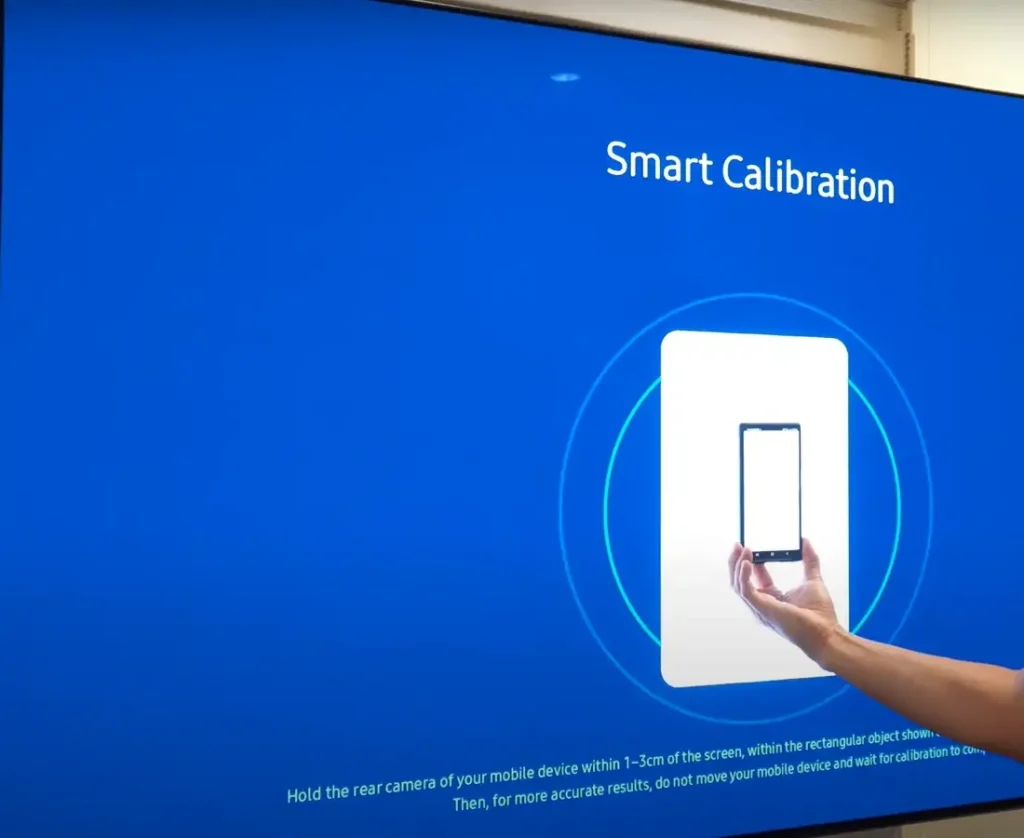
- Свържете телевизора с приложението SmartThings
Отворете приложението SmartThings на смартфона си.
Докоснете таба „Устройства“ в долната част на екрана. Може да се наложи да добавите телевизора ръчно, ако не е добавен автоматично. Обикновено телевизорът се добавя автоматично.
Изберете телевизора от списъка с устройства. Ще се отвори меню с налични функции. - Изберете типа калибриране
От менюто изберете Smart Calibration или Expert Calibration (Професионално калибриране).
Smart Calibration е бързо и отнема около 8–15 секунди.
Expert Calibration (Професионално калибриране) отнема 15–20 минути. Няма да можете да държите телефона на едно място толкова време, така че ще ви е необходим статив, за да го поставите стабилно пред телевизора. - Започнете процеса на калибриране
След като започнете калибрирането, на екрана на телевизора ще се появи бял правоъгълник.
Дръжте смартфона близо до екрана, около 1 инч (1–3 см) разстояние от бялото правоъгълниче.
Докоснете бутона „Start Calibration“ на екрана на телефона. - Процесът на калибриране
Бялото правоъгълниче на екрана на телевизора ще започне да променя цветовете. Смартфонът ще заснема показваните цветове и ще ги сравнява с референтни стойности. Ако се открият отклонения, телефонът ще изпрати команди към телевизора, за да регулира настройките на картината. - Завършване на процеса
След като калибрирането завърши, телевизорът автоматично ще премине в режим за гледане.
Грешки при калибрирането, нулиране и недостъпност на калибрирането
Точността на калибрирането зависи в голяма степен от качеството на камерата на вашия смартфон. Ако камерата е дефектна или не функционира правилно, резултатите от калибрирането може да са неточни. В такива случаи можете да нулирате калибрирането, като отидете на:
Меню > Настройки > Всички настройки > Картинка > Разширени настройки > Нулиране на картината.
Това ще върне както калибрирането, така и всички персонализирани настройки на картината към техните стойности по подразбиране.
Ако опцията за калибриране не е налична в приложението SmartThings, това може да означава една от двете следните проблеми:
- Съвместимост на телевизора: Телевизорът не поддържа калибриране.
- Изисквания към смартфона: Вашият смартфон не отговаря на изискванията за калибриране.
Може да имате много добър телефон, като например Motorola или Xiaomi, но калибрирането не е налично за тях, тъй като Samsung не знае какво качество на камерата има в телефона.









